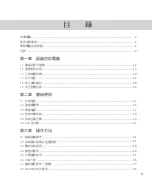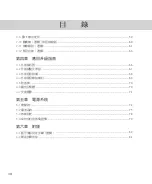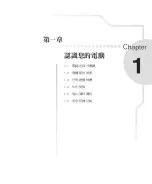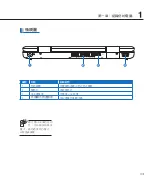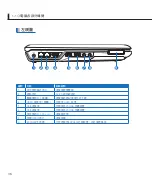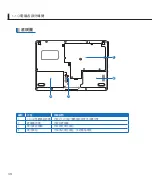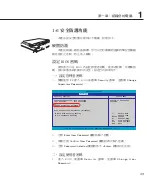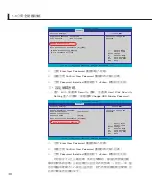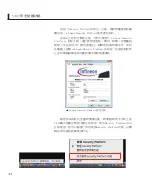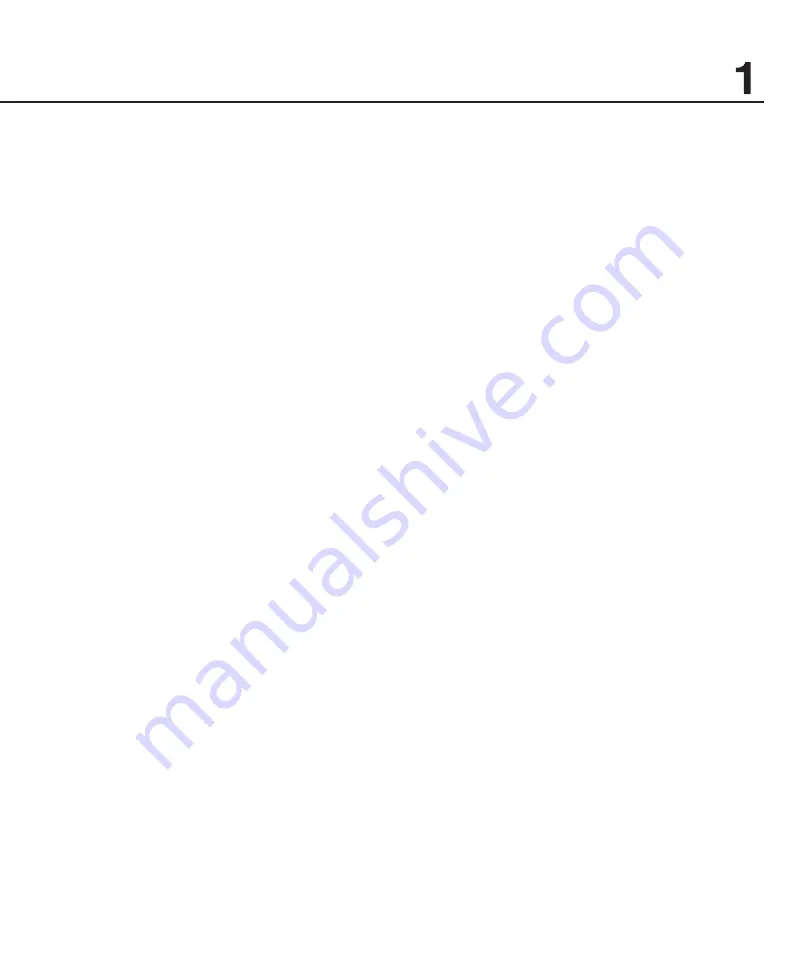
第一章:認識您的電腦
1
電池
詳細的電池使用及保養資訊,請參考5-2電池系統的說明。
‧請務必將廢電池回收,請依照您所在地區有關廢棄電子產品
的處理方式妥善處置。
‧請勿將電池存放在靠近火源處或是丟入燃燒的火堆中,有可
能造成爆炸的意外。
‧請勿嘗試拆解或重組電池,並小心勿將電池短路等。
‧室溫(20~30度)為電池最適宜之工作溫度,溫度過高或過低
的操作環境將降低電池的使用時間。
硬碟
‧盡量在穩定的狀況下使用,避免容易晃動的地點操作電腦。
‧硬碟最脆弱的時候是在開機及關機的時候。開機時,硬碟啟
動馬達的轉速還未趨於穩定,若此時產生震動,則容易造成
壞軌﹔而關機時,則是因為硬碟軸承未完全靜止,如任意搬
動,此時也很容易造成硬碟的傷害。故建議關機後等待約
三十秒左右後再移動電腦。
光碟機
‧使用光碟機清潔片,定期清潔雷射讀取頭。
‧請雙手並用將光碟片置入光碟機中,一隻手托住光碟機托盤
另一隻手將光碟片確實固定,可避免光碟機托盤變形。
散熱
筆記型電腦的散熱相當重要,請勿堵住通風散熱孔。不
可以放在柔軟的物品上,如雙腿、床上、沙發上,有可能會堵
住散熱孔,一段時間過後,更可能會感到燙手,甚至當機。所
以在日常使用中稍加注意避免以上情形發生就可以解決此一問
題。
Содержание X88Se
Страница 11: ...1 1 電腦各部分導覽 1 2 選購配件說明 1 3 日常維護保養 1 4 外出使用 1 5 個人資料備份 1 6 安全防護功能 第一章 認識您的電腦 ...
Страница 14: ...14 1 1 電腦各部分導覽 上視圖 3 2 5 7 8 11 9 10 13 14 12 1 4 6 詳細功能說明請見下一頁 ...
Страница 33: ...2 1 安裝電池 2 2 連接變壓器 2 3 開啟電源 2 4 安裝作業系統 2 5 系統還原光碟 2 6 LED指示燈 第二章 開始使用 ...
Страница 52: ...52 在鍵盤左上方有一組快捷鍵 請參考以下說明 快捷鍵 效能設定快捷鍵 設定系統效能與省電之間的關係 請參 考第五章的詳細說明 電源鍵 開啟及關閉筆記型電腦電源 3 4 鍵盤的使用 OFF ON ...
Страница 65: ...4 1 外接顯示器 4 2 外接鍵盤及滑鼠 4 3 外接音訊設備 4 4 外接家庭劇院喇叭 4 5 防盜鎖 4 6 擴充記憶體 4 7 安裝硬碟 第四章 應用升級指南 ...
Страница 72: ...72 筆記 ...
Страница 73: ...5 1 變壓器 5 2 電池系統 5 3 效能設定 5 4 保持良好的省電習慣 第五章 電源系統 ...
Страница 80: ...80 筆記 ...
Страница 81: ...6 1 藍牙滑鼠設定步驟 6 2 簡易故障排除 第六章 附錄 ...